Das Aufnehmen eines Videos in Zeitlupe kann Ihren Inhalten ein künstlerisches Flair verleihen und sie optisch ansprechend machen. Es kann jedoch vorkommen, dass Sie den Zeitlupeneffekt aus verschiedenen Gründen aus einem Video entfernen möchten. Glücklicherweise ist dies auf Ihrem iPhone ganz einfach.
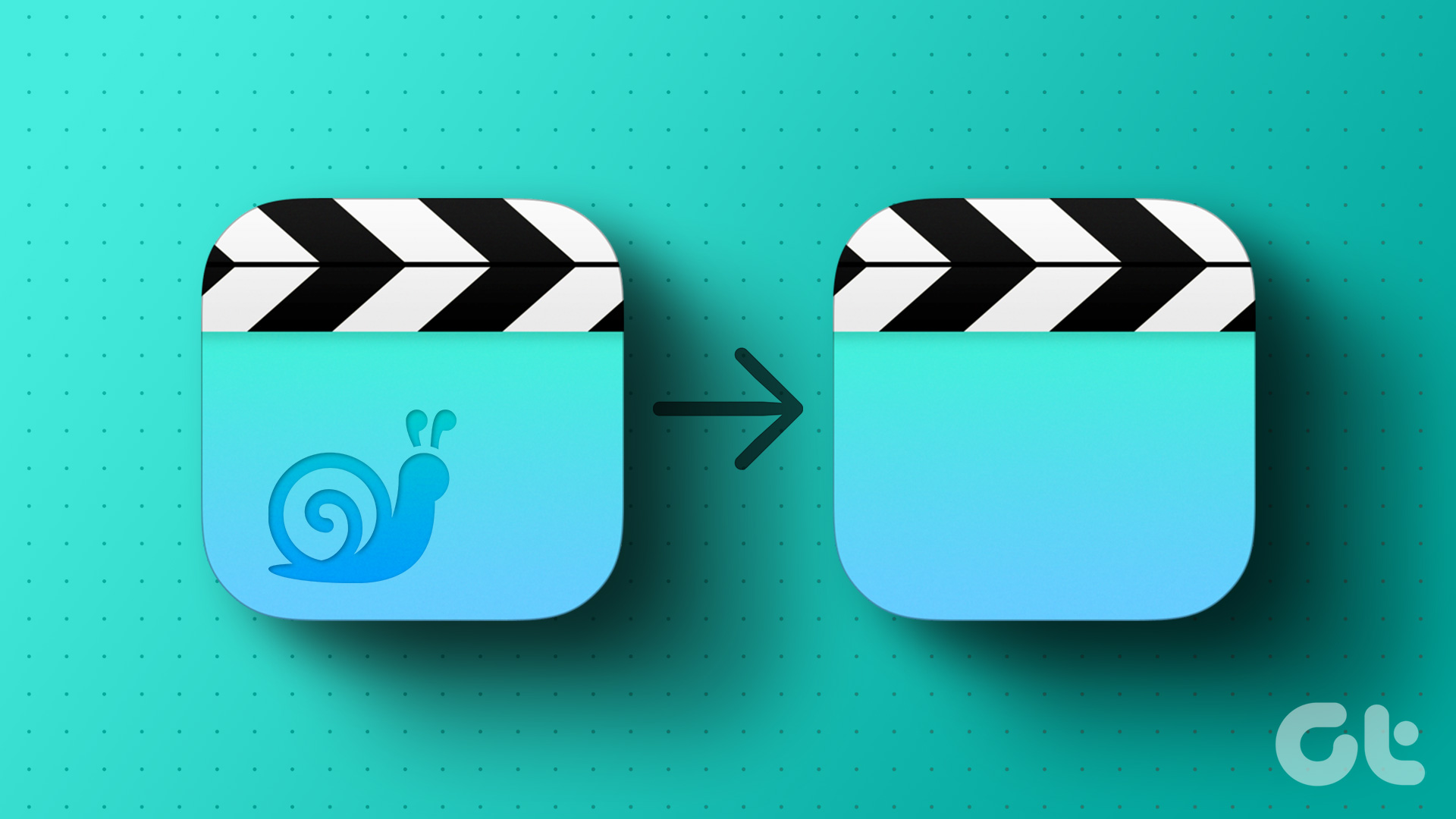
Haben Sie versehentlich ein Video in Zeitlupe aufgenommen? Keine Sorge, das Entfernen des Zeitlupeneffekts aus Ihrem Video ist schnell und schmerzlos. Diese Anleitung zeigt Ihnen, wie Sie Zeitlupenvideos mit der Fotos-und iMovie-App auf Ihrem iPhone in normale Videos konvertieren. Kommen wir also ohne weiteres zur Sache.
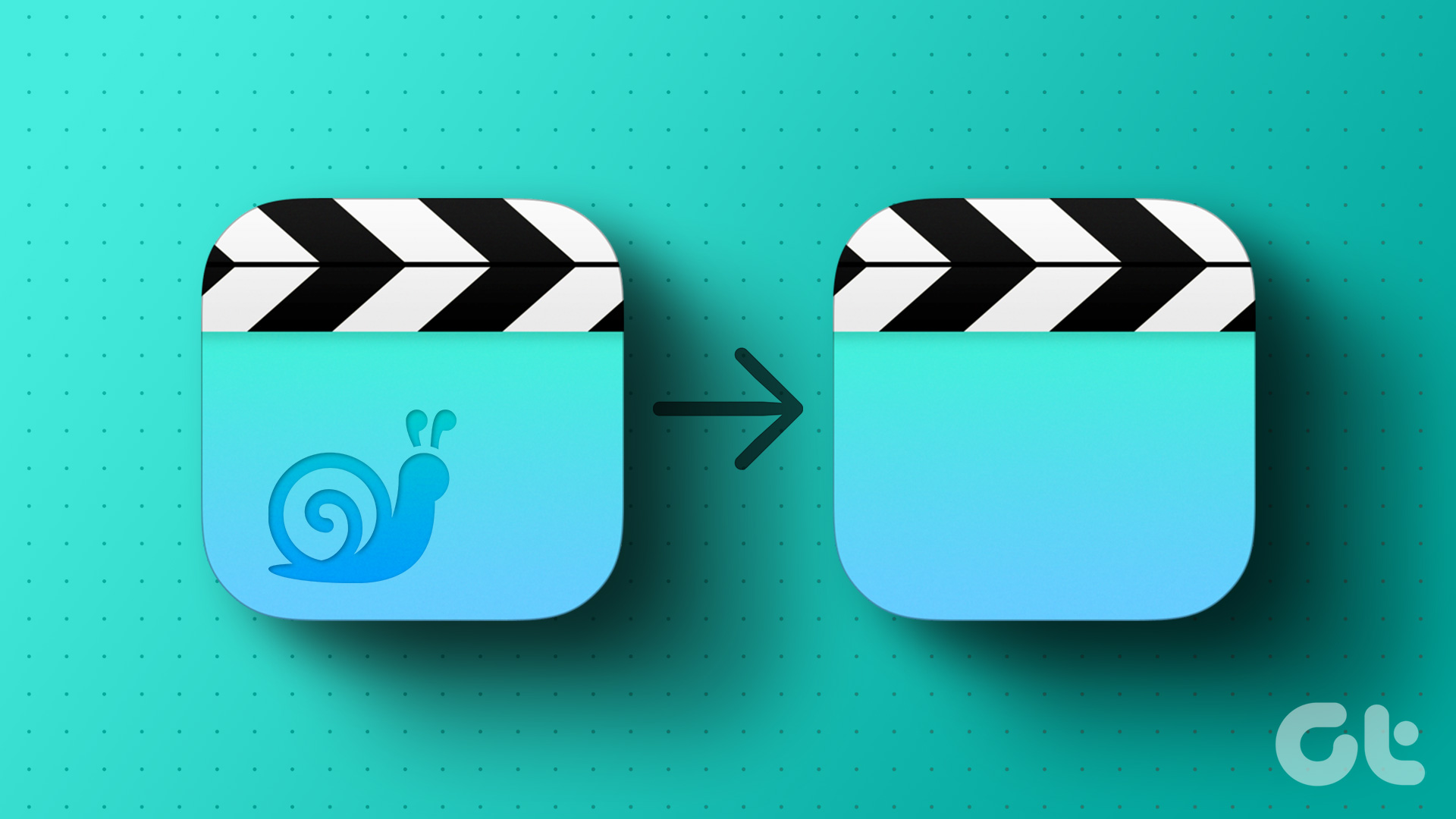
So konvertieren Sie Zeitlupenvideos mit der Fotos-App in normale Videos
Die Fotos-App auf Ihrem iPhone enthält einige nützliche Videos Bearbeitungswerkzeuge, mit denen Sie verschiedene Aspekte eines Videos zuschneiden, drehen, trimmen und feinabstimmen können. Abgesehen davon können Sie mit der Fotos-App Zeitlupenvideos ohne Qualitätsverlust in normale Videos konvertieren. Mal sehen, wie.
Schritt 1: Öffnen Sie die Fotos-App auf Ihrem iPhone und tippen Sie unten auf die Registerkarte”Alben”.
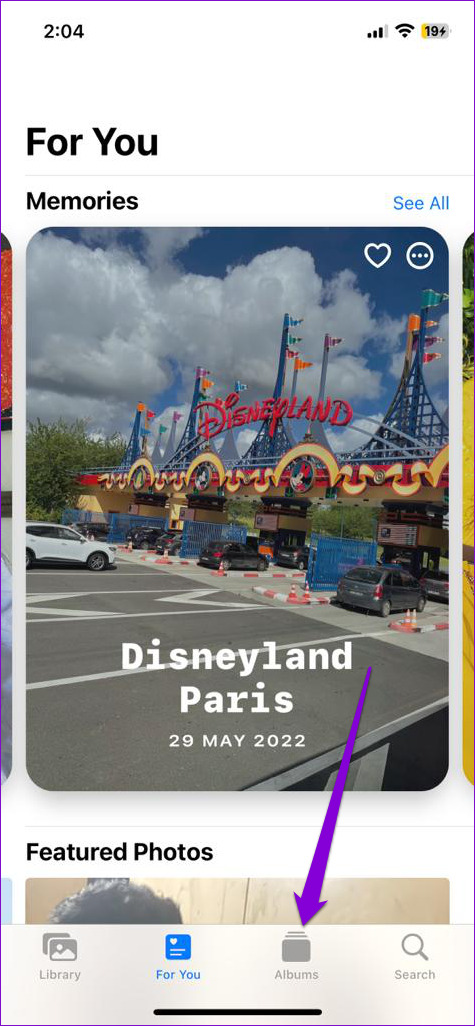
Schritt 2: Scrollen Sie nach unten zu Medientypen und Wählen Sie Zeitlupe.
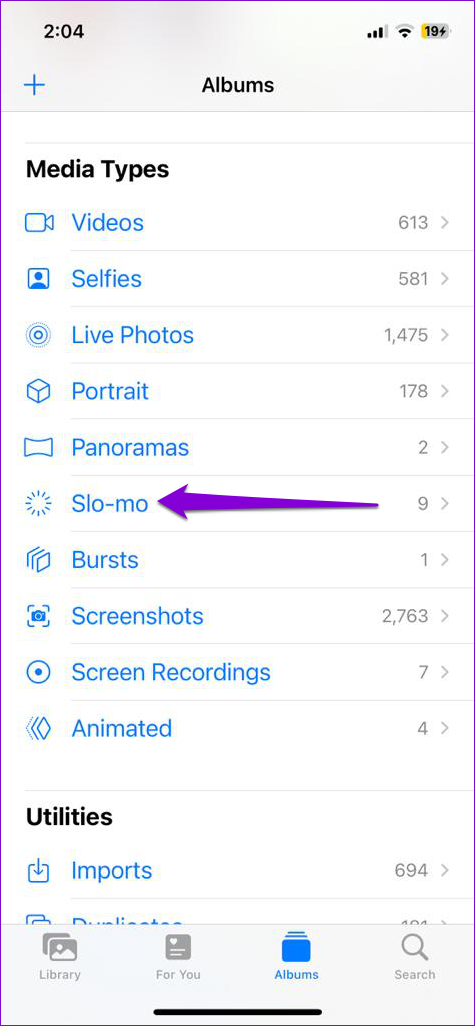
Schritt 3: Suchen und wählen Sie das Video aus, aus dem Sie den Zeitlupeneffekt entfernen möchten, und tippen Sie oben rechts auf die Option Bearbeiten.
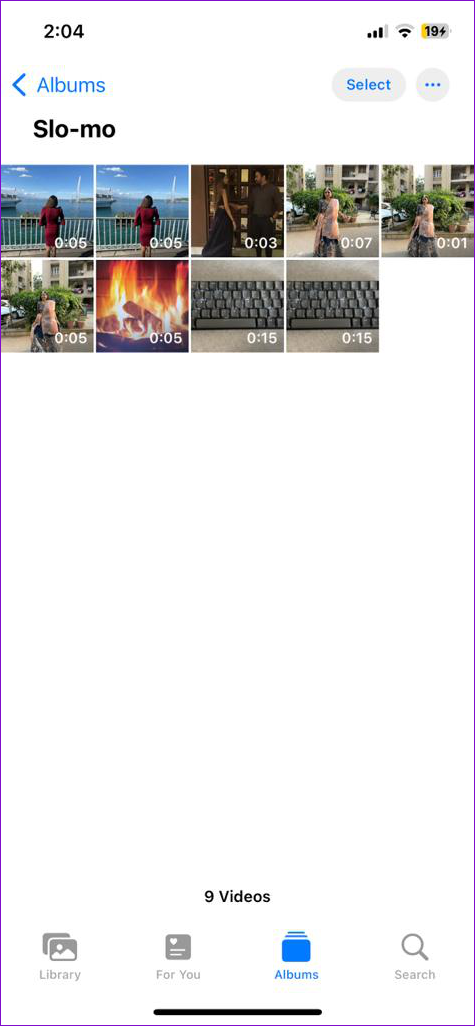

Schritt 4: Unten werden Sie Sehen Sie einen Schieberegler mit einer Reihe vertikaler Linien. Wischen Sie den Schieberegler von links nach rechts, bis alle Linien mit großem Abstand eng aneinandergereiht sind.


Schritt 5: Tippen Sie auf die Wiedergabeschaltfläche, um eine Vorschau Ihres Videos anzuzeigen und alle erforderlichen Änderungen vorzunehmen.

Schritt 6: Tippen Sie abschließend unten rechts auf Fertig, um die Änderungen zu speichern.

Nachdem Sie die obigen Schritte ausgeführt haben, sollte Ihr Video normal abgespielt werden. Beachten Sie, dass bei diesem Vorgang die Originaldatei überschrieben wird, sodass Ihr Video weiterhin in der Slo-Mo-Kategorie angezeigt wird.
Bequemerweise ermöglicht Ihnen die Fotos-App auch, die obige Änderung rückgängig zu machen. Wenn Sie Ihre Meinung später ändern, können Sie Ihr Video mit den folgenden Schritten wieder in Zeitlupe konvertieren.
Schritt 1: Öffnen Sie Ihr Video in der Fotos-App und tippen Sie auf Bearbeiten Option oben rechts.

Schritt 2: Tippen Sie unten rechts auf”Zurücksetzen”und wählen Sie im sich öffnenden Menü”Zurück zum Original”aus.

Und das war’s auch schon. Alle an Ihrem Video vorgenommenen Änderungen sollten rückgängig gemacht werden.
So konvertieren Sie Zeitlupenvideos mit der iMovie-App in normale Videos
Mit der iMovie-App auf Ihrem iPhone können Sie professionelle Videos suchen mit wenig Know-how. Außerdem ermöglicht Ihnen die App neben anderen Funktionen, ein Zeitlupenvideo in ein normales Video auf Ihrem iPhone umzuwandeln.
So verwenden Sie die iMovie-App, um den Zeitlupeneffekt aus einem Video zu entfernen auf dem iPhone.
Schritt 1: Öffnen Sie die iMovie-App auf Ihrem iPhone. Wenn Sie sie nicht finden können, laden Sie die App aus dem App Store herunter.
iMovie-App für iPhone herunterladen
Schritt 2: Wählen Sie unter „Neues Projekt starten“ die Option „Film“ aus.
Schritt 3: Suchen Sie das Video, das Sie konvertieren möchten, und wählen Sie es aus auf eine normale Geschwindigkeit. Tippen Sie dann unten auf die Option Film erstellen.
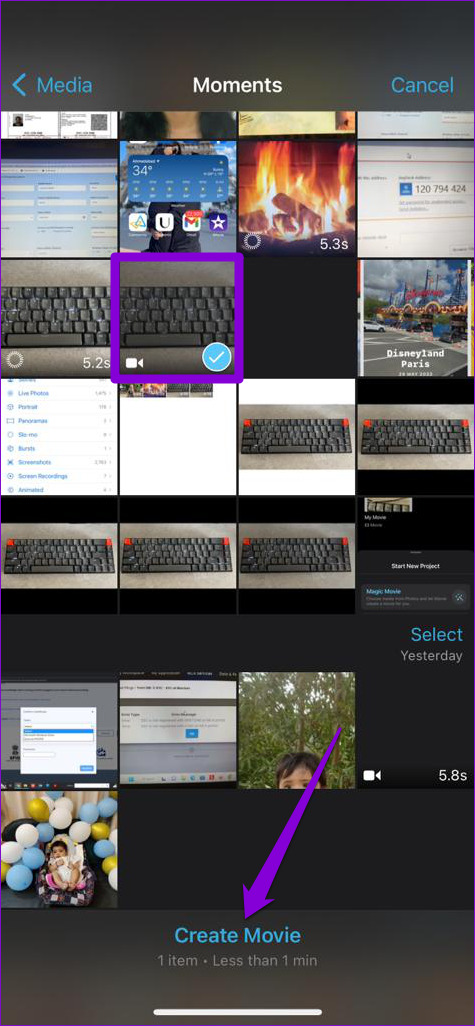
Schritt 4: Tippen Sie auf das zahnradförmige Symbol in der unteren rechten Ecke.
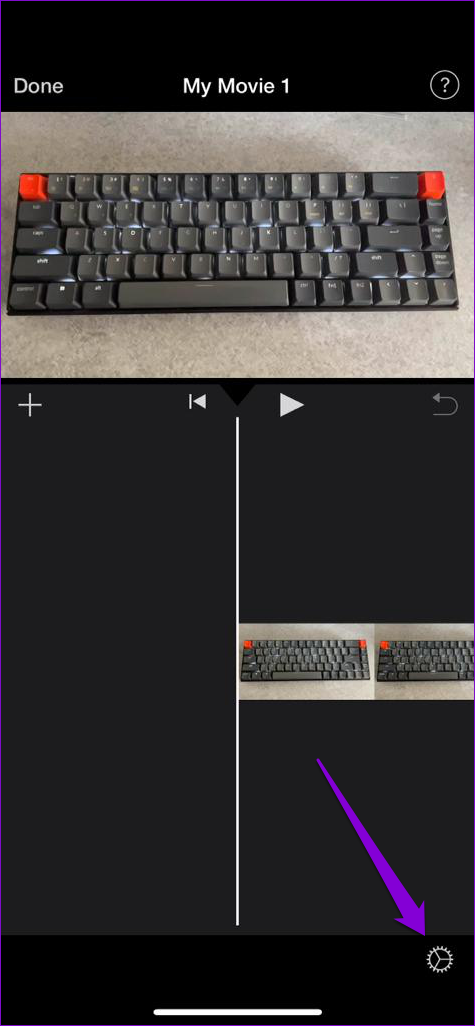
Schritt 5: Aktivieren Sie den Umschalter neben Geschwindigkeit ändert Tonhöhe und tippen Sie oben auf Fertig.
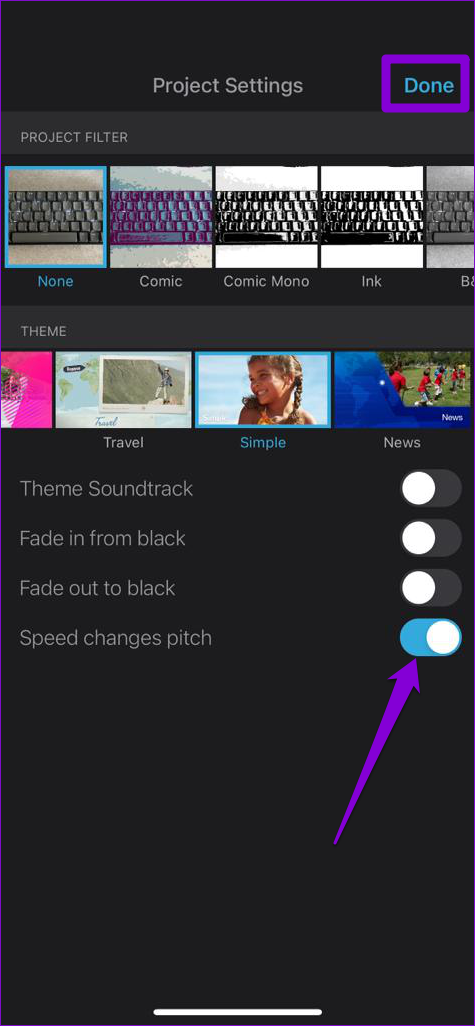
Schritt 6: Tippen Sie auf die Videozeitachse, um sie auszuwählen.
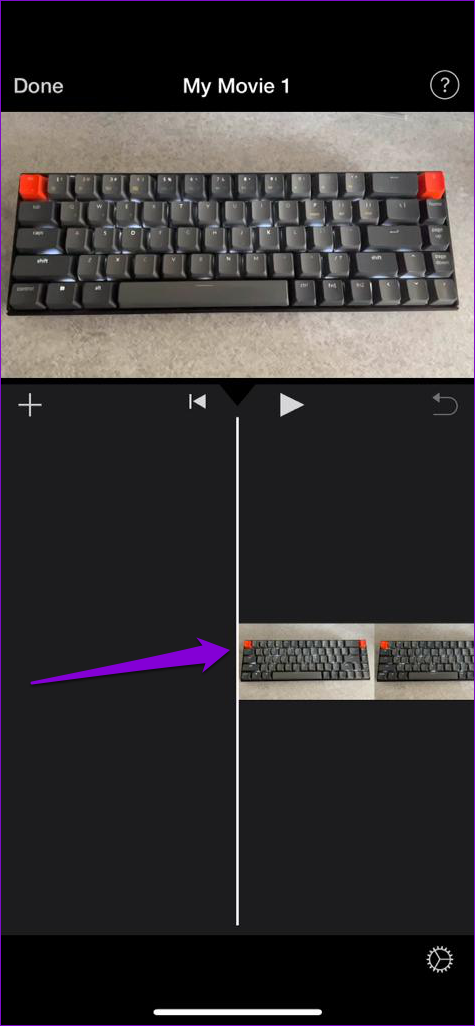
Schritt 7: Tippen Sie unten auf das Geschwindigkeitssymbol und ziehen Sie die gelben Balken auf der Timeline, um eine auszuwählen Teil des Videos, aus dem Sie den Zeitlupeneffekt entfernen möchten.
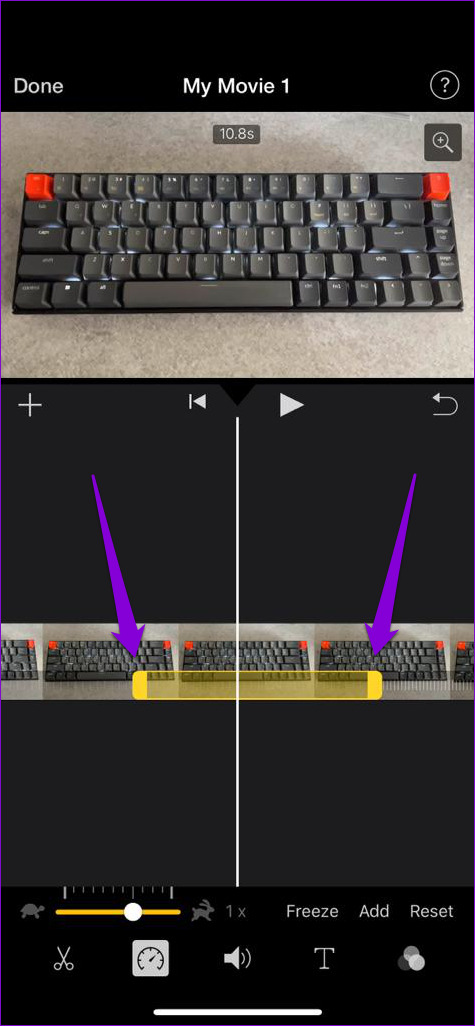
Schritt 8: Ziehen Sie den Schieberegler unten nach rechts, um die Geschwindigkeit nach Ihren Wünschen zu erhöhen.
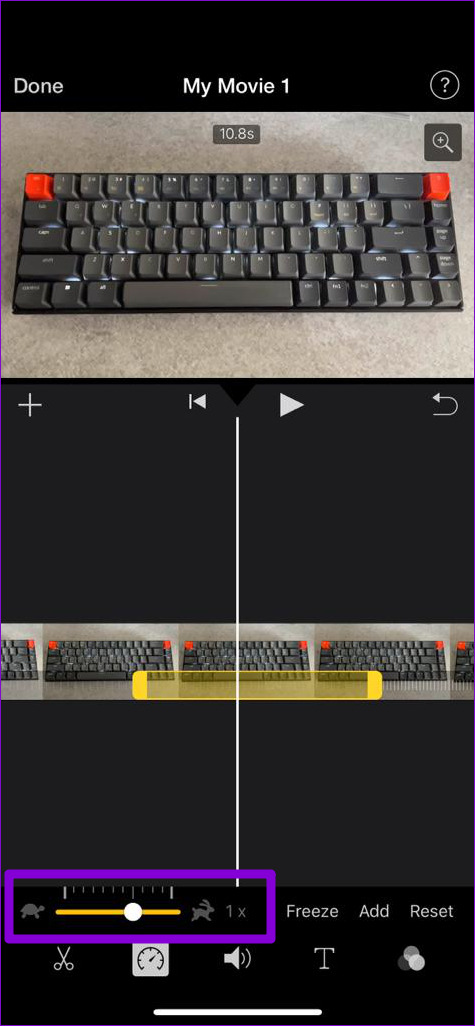
Schritt 9: Tippen Sie auf Klicken Sie auf die Wiedergabeschaltfläche, um Ihr bearbeitetes Video anzusehen, und tippen Sie oben links auf Fertig, um es zu speichern.
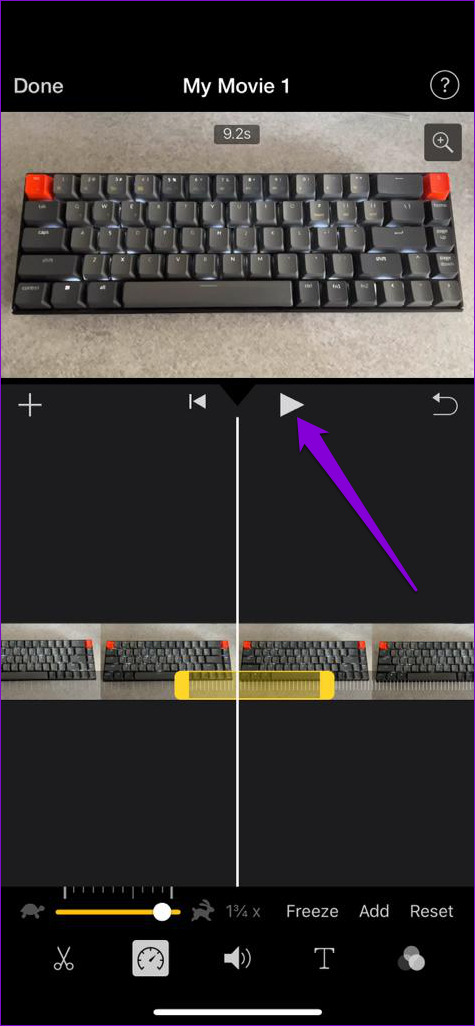
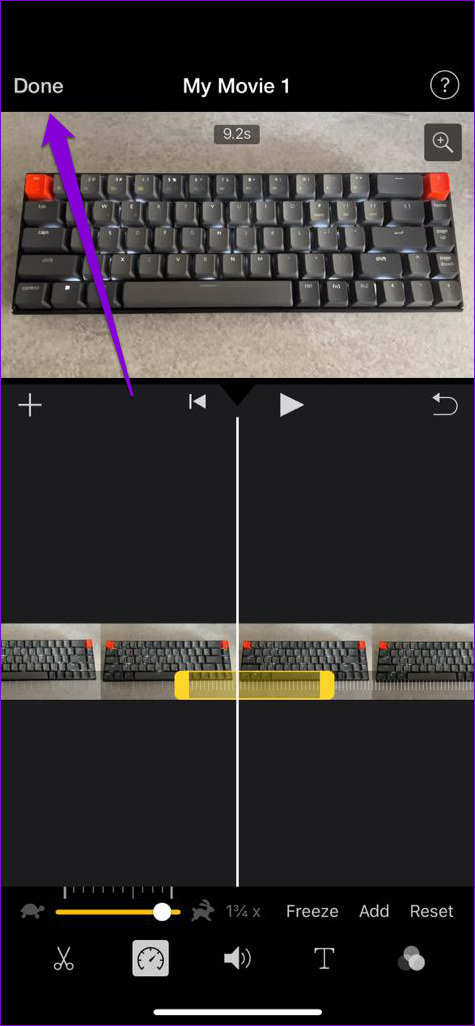
Schritt 10: Tippen Sie unten auf das Teilen-Symbol und wählen Sie die Option Video speichern.
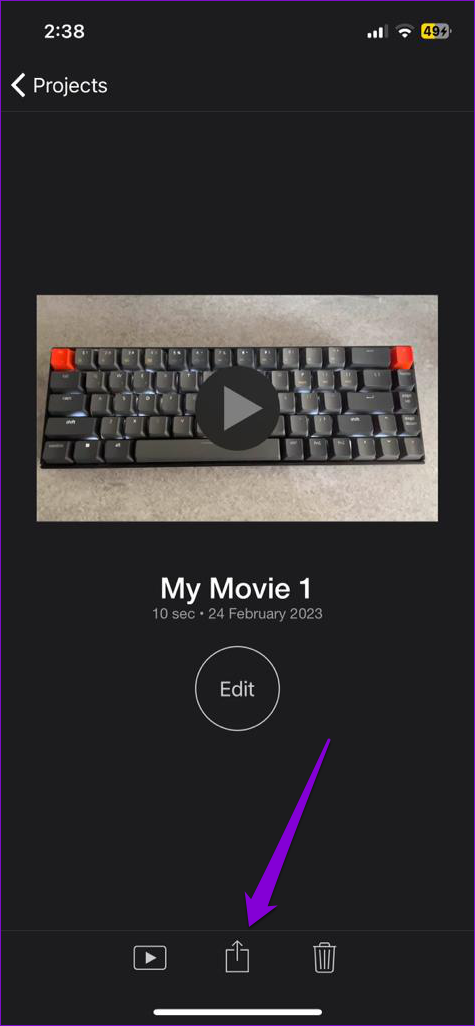
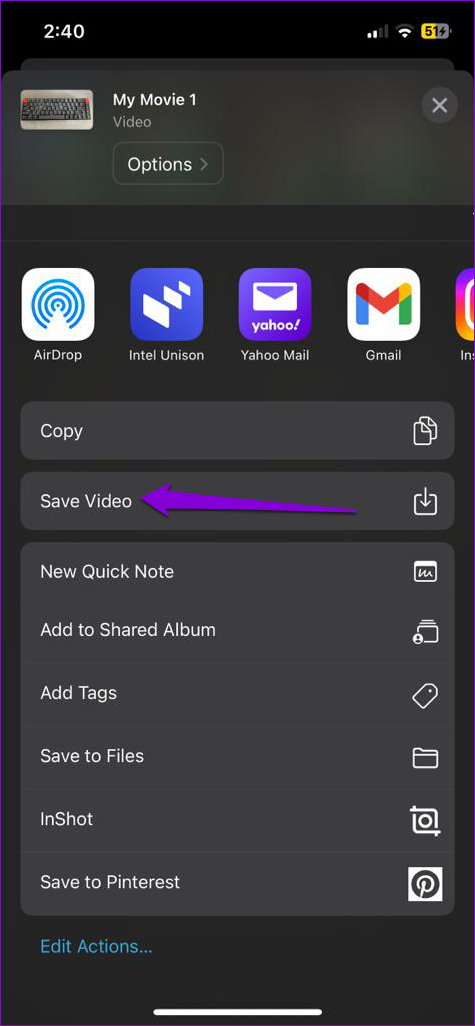
Ebenso können Sie auch die iMovie-App verwenden, um ein normales Video auf Ihrem iPhone zu verlangsamen. Mit der App können Sie auch Text hinzufügen, Videos zusammenführen, Ton hinzufügen oder entfernen und vieles mehr.
Ihre Videos umwandeln
Das Entfernen des Zeitlupeneffekts aus einem Video ist nicht Es ist nicht zu schwierig, ob Sie die Fotos-App oder die iMovie-App verwenden. Darüber hinaus können Ihnen zahlreiche Videobearbeitungs-Apps von Drittanbietern für das iPhone dabei helfen, Zeitlupenvideos in normale Videos umzuwandeln. Es ist jedoch am besten, sich nach Möglichkeit an native Optionen zu halten.
Ist die aufgezeichnete Videodatei auf Ihrem iPhone ziemlich groß? Sehen Sie sich an, wie Sie die Videogröße auf Ihrem iPhone auf verschiedene Weise reduzieren können.
